Se uma pasta de trabalho contiver uma macro de Visual Basic for Applications (VBA) que você gostaria de usar em outro lugar, você poderá copiar o módulo que contém essa macro para outra pasta de trabalho aberta usando o VBE (Editor do Visual Basic).
As ferramentas Macros e VBA podem ser encontradas na guia Desenvolvedor, que fica oculta por padrão, portanto, a primeira etapa é habilitá-la.
-
Para Windows, acesse Opções de > de Arquivos > Personalizar Faixa de Opções.
-
Para Mac, vá para a Barra de Ferramentas > Preferências do Excel...> Ribbon &.
-
Em seguida, na seção Personalizar a Faixa de Opções, em Guias Principais, marcar a caixa desenvolvedor marcar.
Visão geral de macros e VBA
Se você não estiver familiarizado com macros e VBA em geral, poderá achar as informações a seguir úteis.
-
Uma macro é uma ação ou um conjunto de ações que você pode usar para automatizar tarefas.
-
Você pode gravar macros usando o comando Record Macro na guia Desenvolvedor .
-
As macros são registradas na linguagem de programação VBA.
-
Você pode inspecionar e editar suas macros no Editor do Visual Basic, uma janela aberta pelo Excel. Aqui está um exemplo da janela VBE para Windows:
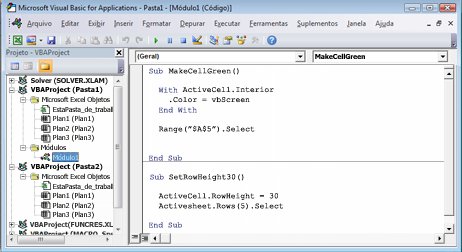
Macros chamadas MakeCellGreen e SetRowHeight estão em um módulo chamado Module1, que é armazenado no Book1.
Copiar um módulo de uma pasta de trabalho para outra
-
Abra a pasta de trabalho que contém a macro que você deseja copiar e a pasta de trabalho em que você deseja copiá-la.
-
Na guia Desenvolvedor , clique em Visual Basic para abrir o Editor do Visual Basic.
-
No Editor do Visual Basic, no menu Exibir, clique em Projeto Explorer

-
No painel Project Explorer, arraste o módulo que contém a macro que você deseja copiar para a pasta de trabalho de destino. Nesse caso, estamos copiando o Módulo1 de Book2.xlsm para Book1.xlsm.
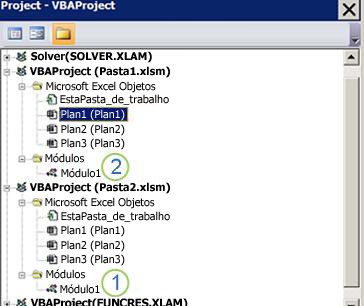
-
Módulo1 copiado de Book2.xlsm
-
Cópia do Módulo1 copiada para Book1.xlsm
Precisa de mais ajuda?
Você pode sempre consultar um especialista na Excel Tech Community ou obter suporte nas Comunidades.










